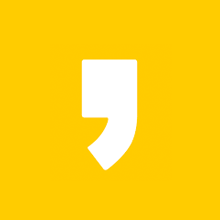여러 가지 파일을 공유하고 다운로드하기 위해 토렌트를 이용하시는 분들이 많습니다. 토렌트를 사용하신다면 어떤 것을 가장 중요하게 생각하시나요? 저는 바로 '다운로드 속도'가 아닐까 생각하는데요. 그래서 이번 포스팅에서는 대중적으로 가장 많이 사용하는 유토렌트를 예를 들어 내 컴퓨터에 무리는 주지 않으면서 다운로드 속도는 높일 수 있는 설정 방법을 공유해드리겠습니다.
토렌트 최적화 설정
최적화 설정을 위해 토렌트를 실행하고 상단 '옵션' 메뉴에서 '설정'으로 들어가 주시기 바랍니다. 설정 메뉴 실행 단축키는 'Ctrl+P'입니다.
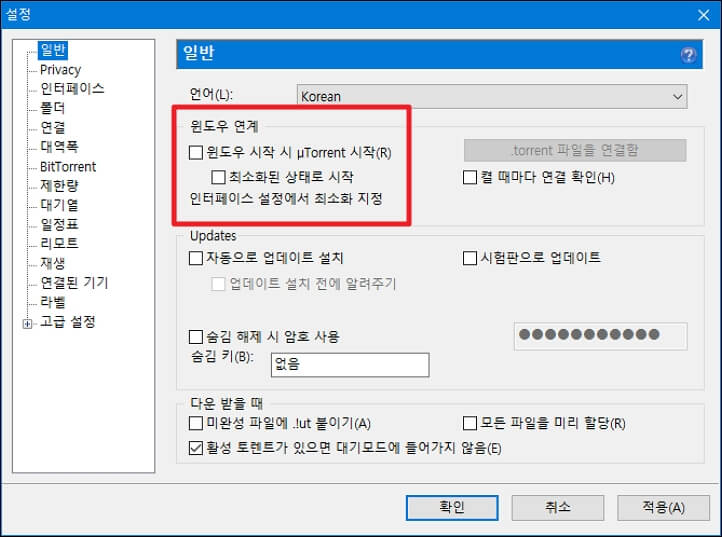
▲ 쾌적한 PC 상태를 위해서 토렌트는 사용 시에만 실행하는 것이 좋습니다. [일반] 메뉴에서 '윈도우 시작 시 유토렌트 시작' 항목에 체크를 해제해주시기 바랍니다.
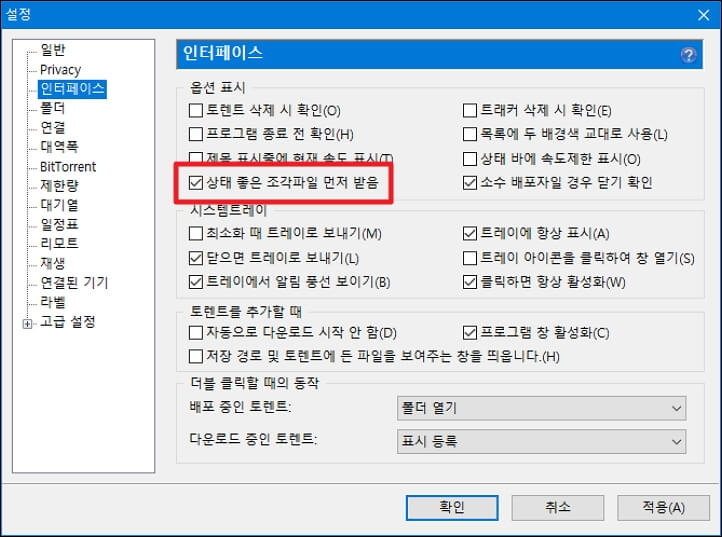
▲ [인터페이스] 메뉴에서 '상태 좋은 조각 파일 먼저 받음' 항목을 체크하시기 바랍니다.
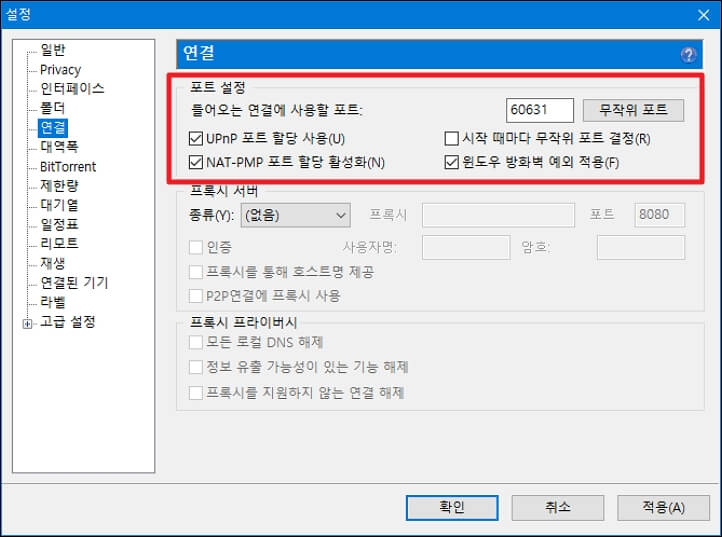
▲ [연결] 메뉴에서 위 이미지처럼 3가지 항목에 대해 체크를 해주시기 바랍니다. 무작위 포트 숫자는 설정되어 있는 그대로 두시면 되겠습니다.
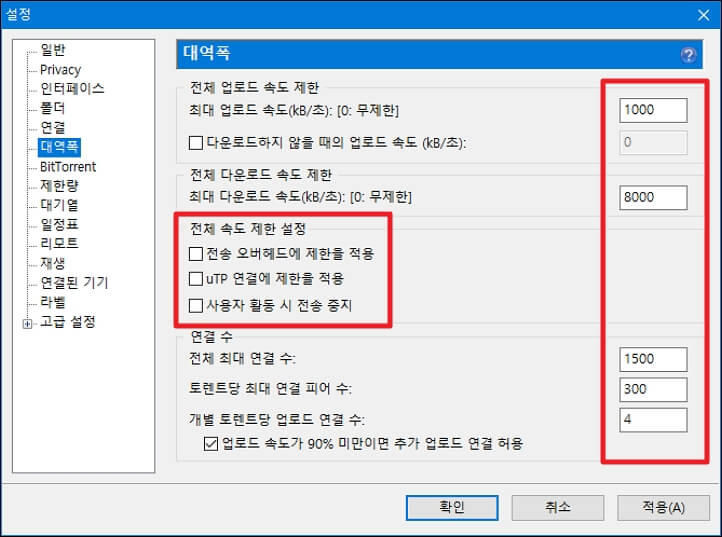
▲ [대역폭] 메뉴에서 '전체 속도 제한 설정' 3가지 항목에 체크를 해제합니다. 이어 아래와 같이 숫자 값을 설정해주시기 바랍니다.
- 전체 업로드 속도 제한 - 1000
- 전체 다운로드 속도 제한 - 8000
- 전체 최대 연결 수 - 1500
- 토렌트당 최대 연결 피어 수 - 300
- 개별 토렌트당 업로드 연결 수 - 4
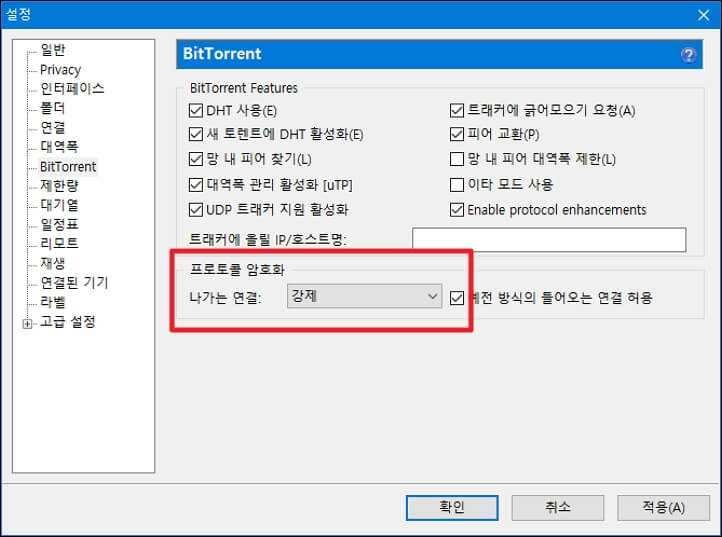
▲ [BitTorrent] 메뉴에서 '프로토콜 암호화 나가는 연결'을 '강제'로 변경해주시기 바랍니다.
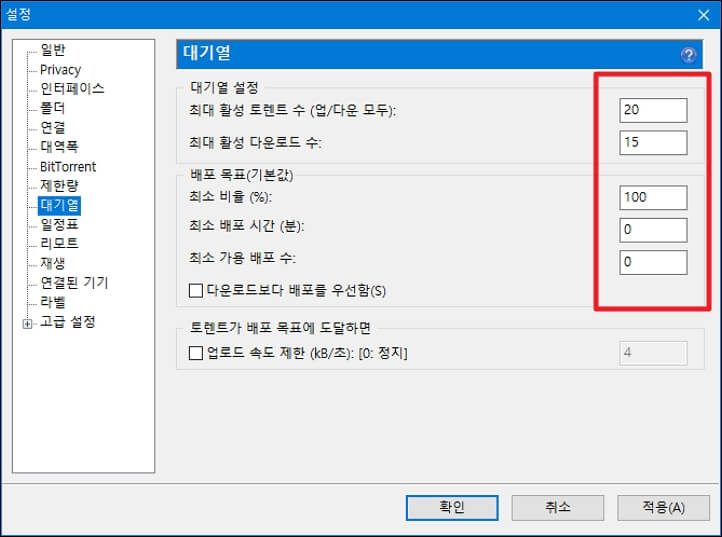
▲ [대기열] 메뉴에서 숫자값을 아래와 같이 설정해주시기 바랍니다.
- 최대 활성 토렌트 수 - 20
- 최대 활성 다운로드 수 - 15
- 최소 비율 - 100
- 최소 배포 시간 - 0
- 최소 가용 배포 수 - 0
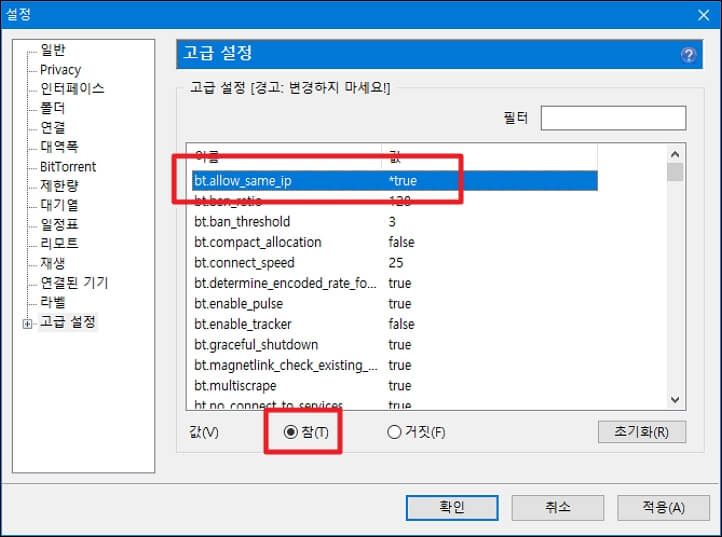
▲ [고급설정] 메뉴에서 'bt.allow_same_ip' 항목을 찾아 값을 '참'으로 설정합니다. 필터 창을 통해 검색할 수 있고, 설정은 더블클릭하시면 됩니다.
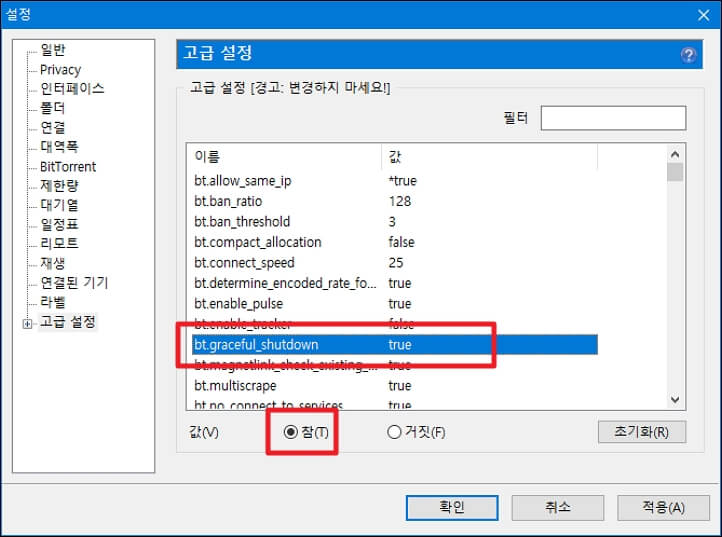
▲ [고급설정] 메뉴에서 'bt.graceful_shutdown' 항목을 찾아 값을 '참'으로 설정합니다.
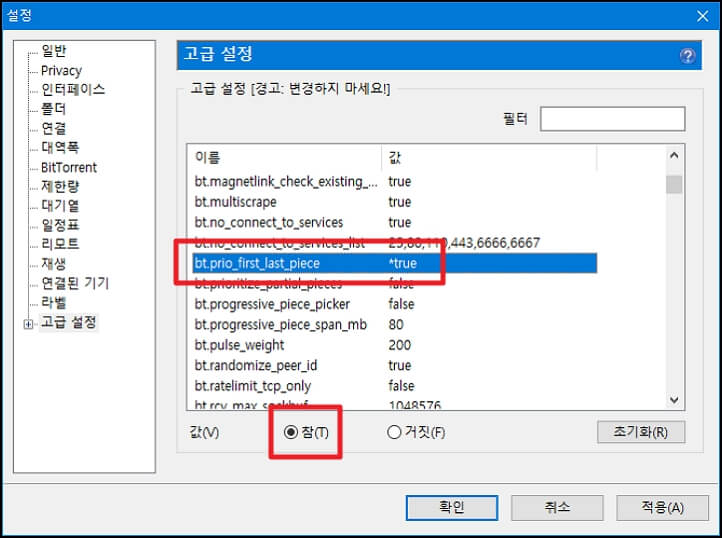
▲ [고급설정] 메뉴에서 'bt.prio_first_last_piece' 항목을 찾아 값을 '참'으로 설정합니다.
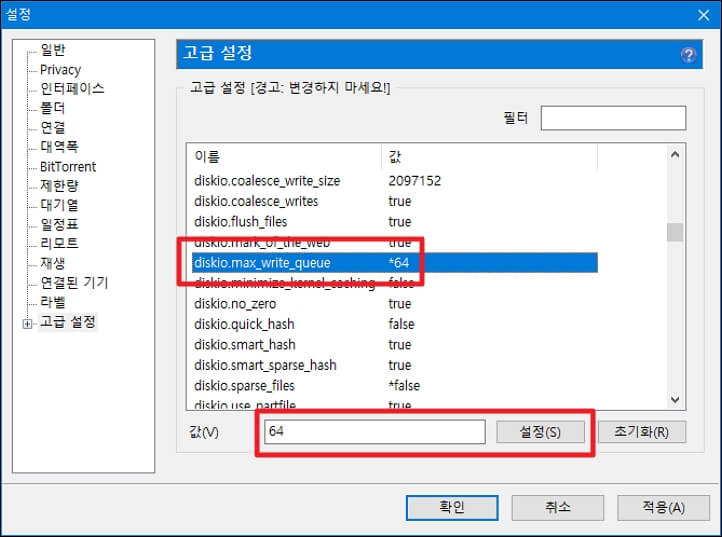
▲ [고급설정] 메뉴에서 'diskio.max_write_queue' 항목을 찾아 값을 '64'로 설정합니다.
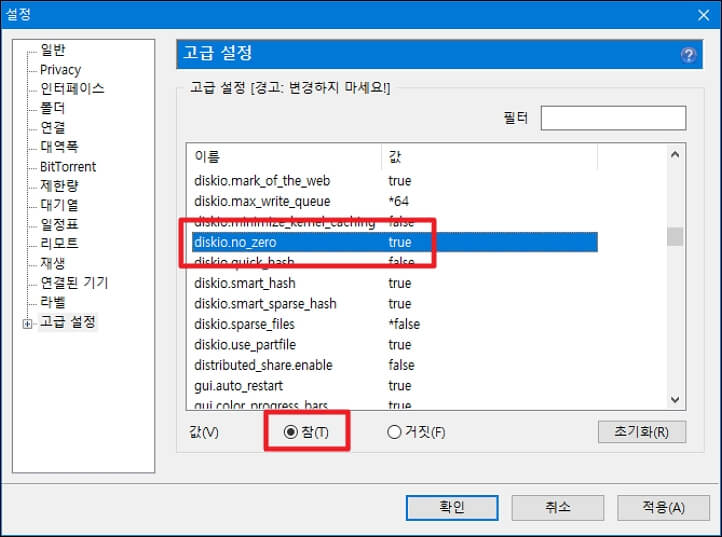
▲ [고급설정] 메뉴에서 'diskio.no_zero' 항목을 찾아 값을 '참'으로 설정합니다.
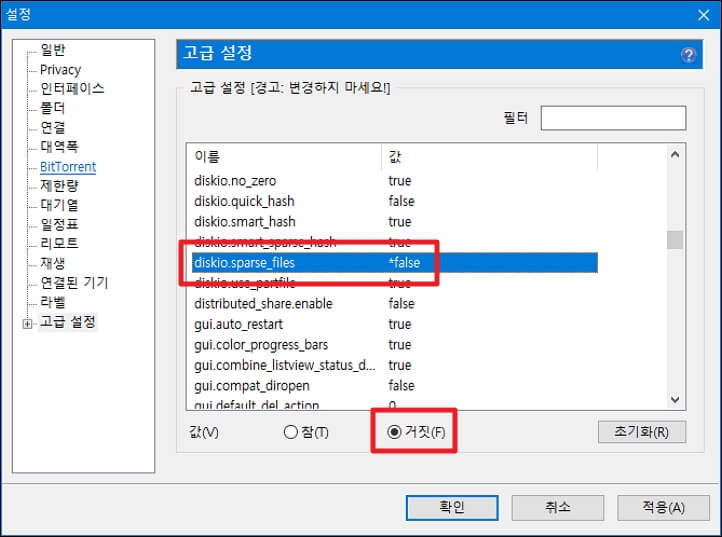
▲ [고급설정] 메뉴에서 'diskio.spare_files' 항목을 찾아 값을 '거짓'으로 설정합니다.
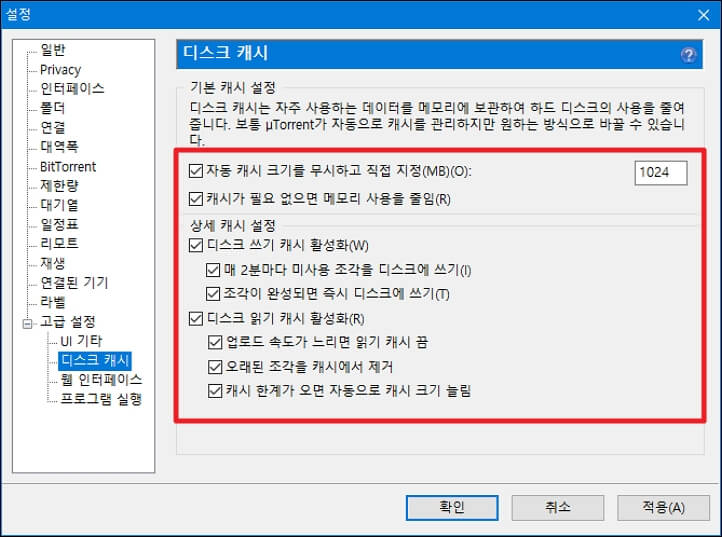
▲ [고급설정] 메뉴를 더블클릭하여 [디스크 캐시] 속성을 열고, 위 이미지와 같이 모든 체크 박스를 체크하고, 캐시 크기에 '1024' 숫자 값을 입력하시기 바랍니다.
컴퓨터에 무리를 주지 않으면서 다운로드 속도는 향상되는 토렌트 설정이 모두 완료되었습니다. 설정 전과 비교하여 다운로드 속도가 향상되었는지 테스트를 해보시기 바랍니다.
사실 토렌트는 개인의 인터넷 환경에도 큰 영향을 받기 때문에 드라마틱한 변화가 없을 수도 있습니다. 포스팅 내용과 같이 설정을 하였으나 다운로드 속도가 향상되지 않는다면 기본적으로 악성코드 검사를 해보는 것도 도움이 될 수 있습니다. 관련 정보는 아래의 글을 참고하시기 바랍니다.
악성코드 검사 제거 무료 프로그램 다운 및 사용법 (멀웨어 제로, MZK)
악성코드 검사 제거 무료 프로그램 다운 및 사용법 (멀웨어 제로, MZK)
인터넷을 사용하다 보면 수많은 웹사이트를 방문하게 되고, 다양한 프로그램이나 문서를 다운로드하게 됩니다. 이렇게 무심결에 방문하거나 다운로드한 파일 때문에 내 컴퓨터가 악성코드에
coldalcohol.tistory.com
토렌트 광고 제거 방법
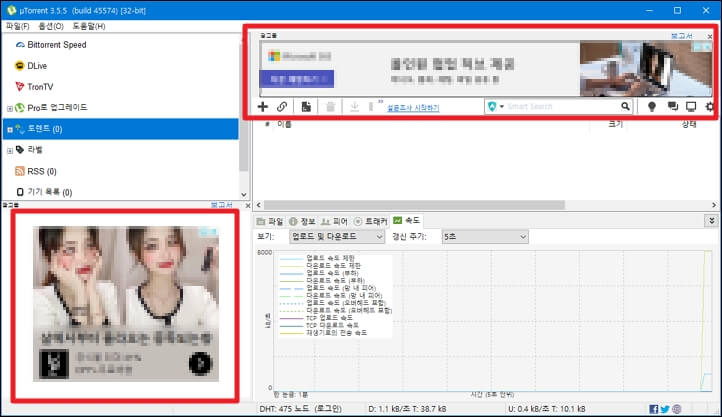
토렌트를 실행창에서는 상단과 하단에 자동으로 광고가 송출되고 있습니다. 광고 송출은 기본적으로 PC 성능과 프로그램 구동 성능을 저하시키기 때문에 불필요한 광고를 꺼주는 것이 좋습니다. 광고제거 설정을 위해 'Ctrl+P'를 눌러 다시 토렌트 설정창을 실행해주시기 바랍니다.
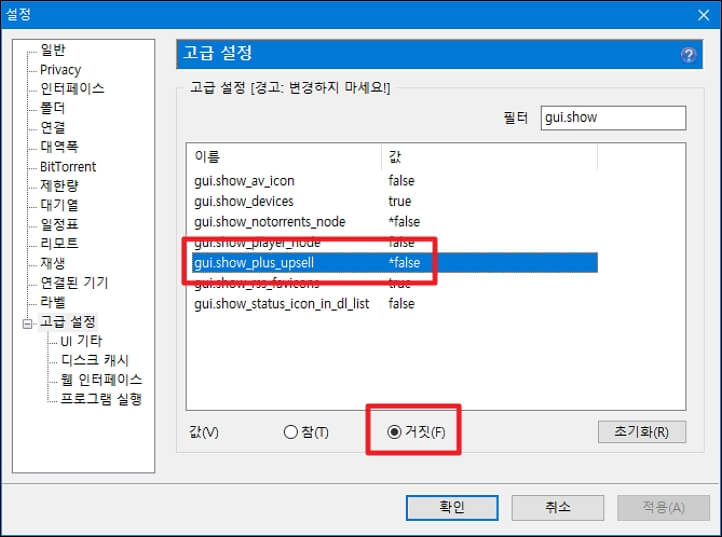
▲ [고급설정] 메뉴에서 'gui.show_plus_upsell' 항목을 찾아 값을 '거짓'으로 설정합니다.
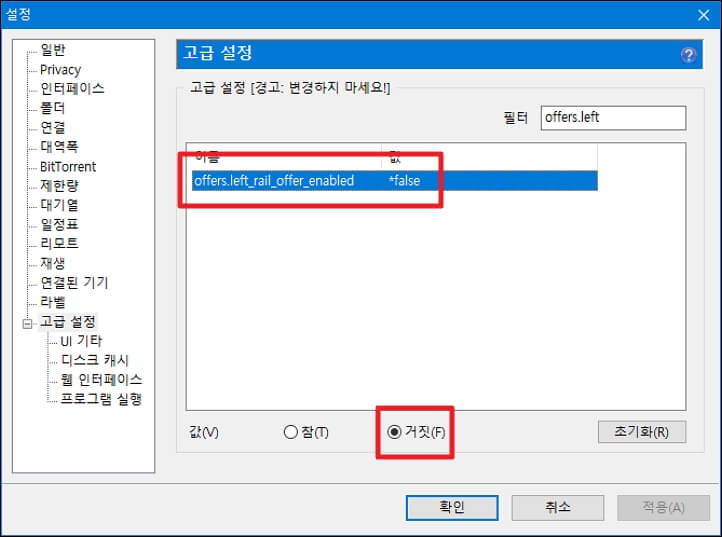
▲ [고급설정] 메뉴에서 'offers.left_rail_offer_enabled' 항목을 찾아 값을 '거짓'으로 설정합니다.
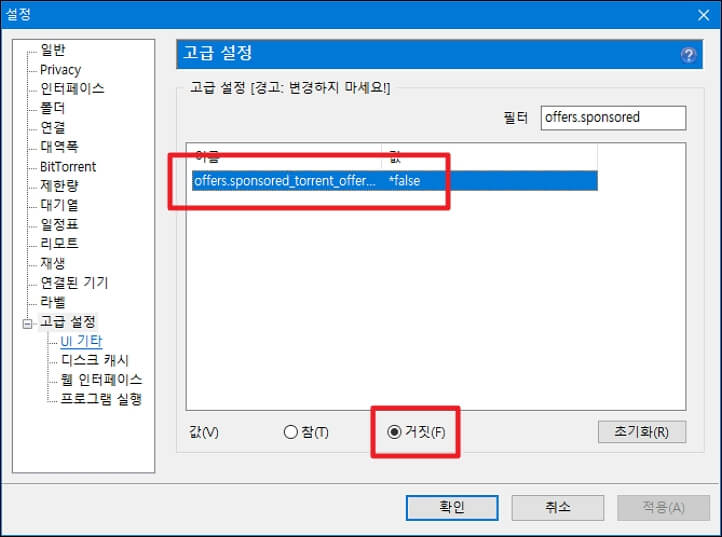
▲ [고급설정] 메뉴에서 'offers.sponsored_torrent_offer_enabled' 항목을 찾아 값을 '거짓'으로 설정합니다.
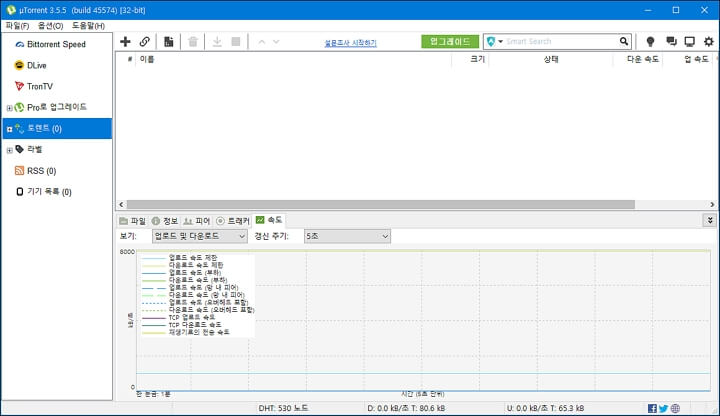
위 3가지 설정을 모두 마치고 적용하면 토렌트 창에 송출되던 광고가 정상적으로 제거된 것을 확인할 수 있습니다.
이번 포스팅에서 소개해드린 토렌트 다운로드 속도 설정과 광고 제거 방법을 통해 토렌트를 이용하실 때 조금이라도 쾌적한 환경에서 이용해보시기 바랍니다.
끝.